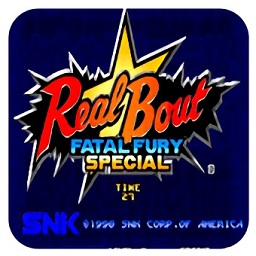Win7电脑无法正常关机该怎么解决?
作者:佚名 来源:未知 时间:2024-11-26
Win7无法正常关机怎么办

Win7系统无法正常关机的问题可能令许多用户感到困惑和无助。这种问题不仅影响用户的正常使用,还可能对计算机硬件造成损害。下面将详细探讨导致Windows 7系统无法正常关机的各种原因,并提供相应的解决方案。

可能的原因及解决方法
1. 软件冲突和系统任务
某些正在运行的软件或系统任务可能阻止关机。病毒或恶意软件也可能影响关机过程。
解决方法:
查杀病毒:运行杀毒软件进行全面扫描和清理,确保系统中无病毒或恶意软件的干扰。
关闭应用程序:在关机之前确保所有应用程序都已关闭,特别是那些随系统启动自动加载的程序。
管理启动程序:通过“开始/运行”输入命令“msconfig”,在“启动”菜单中逐个禁用自动加载的程序,以便找出可能影响关机的文件(重启后生效)。
2. 声音文件损坏
如果设置了在关闭Windows时使用声音文件,当该文件被破坏时也可能造成关机失败。
解决方法:
禁用声音文件:在“控制面板/声音/事件”中选择“退出Windows”项,把声音名称设置为“无”。如果这样处理之后能够正常关机,表示是声音文件损坏,可重新安装声音文件。
3. 外设和驱动程序兼容性
外设及其驱动程序与系统兼容性不佳,可能导致无法响应快速关机指令。
解决方法:
禁用快速关机:在“开始/运行”中输入命令“msconfig”,在“常规”标签页中选择“高级”,在打开的窗口中选择“禁用快速关机”。
检查外设:逐个卸载外设进行检查,以便找到有影响的外设。
4. 系统文件损坏
关键的系统文件如果损坏或丢失,可能会影响系统的正常关机。
解决方法:
运行系统文件检查工具:在命令提示符(管理员)中输入“sfc /scannow”,执行系统文件检查,尝试修复损坏的文件。
使用命令关机:按下Win键+R键,输入“cmd”并按下Enter键打开命令提示符窗口,然后输入“shutdown -s -t 0”并按下Enter键,强制关闭电脑。
运行特定命令测试:在“开始/运行”中输入命令“rundll32 user.exe,exitwindows”,看看能否正常关机。如果在这个命令下可以正常关机,表示自动关机程序可能有某种缺陷。
5. 系统更新和配置
部分系统更新或配置可能在关机时需要完成,这可能导致关机过程中断。
解决方法:
完成系统更新:确保所有系统更新都已安装并且配置完成,避免在关机过程中进行。
检查电源管理设置:点击开始菜单,选择控制面板,再选择电源选项,确保电源计划设置为默认或适合的选项。
6. 磁盘空间不足
磁盘空间不足也会影响系统的正常运行,包括关机过程。
解决方法:
磁盘清理:按下Win键+R键,输入“cleanmgr”并按回车,在磁盘清理工具中选择主系统盘符(通常是C盘),勾选要清理的文件类型,如“临时文件”、“下载文件”等,然后点击“确定”开始清理。
7. 注册表和配置文件
系统配置文件如受损或设置不当,也可能导致无法正常关机。
解决方法:
修改注册表:通过注册表编辑器修改相关设置,如更改“shutdownwithoutlogon”的数值,以确保系统可以正常关机。注意,如果不熟悉系统注册表操作,建议在进行修改前先咨询专业人士,因为错误的操作可能会带来更严重的问题。
启用自动终止功能:在运行中输入“Gpedit.msc”回车,在【计算机配置】->【管理模板】->【系统】->【关机选项】下,将“关闭会阻止或取消关机的应用程序的自动终止功能”设置为已启用。
8. 硬件故障
硬件组件,如内存条、主板或电源等出现故障,也可能导致无法正常关机。
解决方法:
硬件检测:通过内存诊断工具检查硬件问题或联系专业技术人员进行检测和维修。
检查电源连接:确保电脑的电源线插入正常,电源插座也正常工作。
检查电源按钮:确保电源按钮没有损坏,可以尝试长按电源按钮5秒钟,强制关闭电脑,然后再次尝试关机。
实用建议和注意事项
定期备份数据:确保定期备份重要数据,以防在解决问题的过程中发生数据丢失。
使用系统还原点:考虑系统还原点的使用,可以在处理问题之前创建一个还原点,以便在需要时恢复到原始状态。
联系技术支持:如果以上方法都无法解决问题,可能是更深层次的系统故障或硬件问题。建议联系计算机制造商的技术支持团队或专业人士进行进一步的诊断和修复。
总结
Win7系统无法正常关机的问题可能由多种原因引起,包括软件冲突、驱动程序问题、系统文件损坏、病毒感染、外设兼容性、系统更新、磁盘空间不足、注册表错误以及硬件故障等。针对不同原因,用户可以采取相应的解决方法,如查杀病毒、关闭应用程序、禁用快速关机、运行系统文件检查工具、完成系统更新、磁盘清理、修改注册表、启用自动终止功能、硬件检测等。通过仔细分析确定原因,并采取相应的解决措施,用户不仅可以有效解决Win7无法正常关机的问题,还能维护操作系统的正常运作,延长计算机的使用寿命和保障数据安全。
- 上一篇: 2023百度好运中国年集卡活动入口位置
- 下一篇: 如何将QB转让给他人